php小编香蕉为您解决U盘检测不到问题提供有效方法。U盘是我们日常生活中常用的存储设备,但有时我们可能会遇到U盘插入电脑后无法被检测到的情况。这种问题可能是由于驱动程序、系统设置或硬件故障引起的。在本文中,我们将介绍几种简单而有效的方法,帮助您解决这个问题,让您的U盘重新被电脑检测到。无需担心,跟随我们的步骤,您将很快解决这个问题,重新使用您的U盘!

工具原料:
在本文中,我们将使用以下工具和设备:
电脑品牌型号:Lenovo ThinkPad X1 Carbon
操作系统版本:Windows 10
软件版本:USB驱动程序版本1.0.0
一、检查U盘连接
1、首先,我们需要确保U盘已正确连接到电脑。检查U盘的连接口是否干净,没有灰尘或脏物。如果有,可以使用棉签轻轻清洁连接口。
2、接下来,尝试将U盘连接到不同的USB接口上,以确保问题不是由于接口故障引起的。
二、更新USB驱动程序
1、打开设备管理器,找到“通用串行总线控制器”选项,并展开它。
2、右键点击“USB Root Hub”或“USB控制器”等选项,选择“更新驱动程序”。
3、选择“自动搜索更新的驱动程序软件”选项,让系统自动更新USB驱动程序。
三、使用病毒扫描软件
1、有时,U盘无法被检测到是因为被病毒感染了。使用一款可靠的病毒扫描软件,如Windows Defender或Avast等,对U盘进行全盘扫描。
2、如果发现有病毒存在,按照软件的指示进行清除操作,并重新插入U盘,看是否能够被检测到。
四、联系专业技术支持
1、如果以上方法都无法解决问题,那么可能是U盘本身出现了硬件故障。此时,建议联系U盘的制造商或专业技术支持,寻求进一步的帮助。
2、他们可能会要求你提供更多的信息,如U盘的序列号、购买日期等,以便更好地帮助你解决问题。
总结:
通过检查U盘连接、更新USB驱动程序、使用病毒扫描软件以及联系专业技术支持,我们可以有效地解决U盘检测不到的问题。在遇到这个问题时,不要惊慌,尝试这些方法,相信你会找到解决方案。希望本文对你有所帮助!
以上是解决U盘检测不到问题的有效方法的详细内容。更多信息请关注PHP中文网其他相关文章!
 电脑鼠标左键失灵该如何解决Jan 29, 2024 pm 04:39 PM
电脑鼠标左键失灵该如何解决Jan 29, 2024 pm 04:39 PM电脑鼠标左键点击没反应是怎么回事呢?很多小伙伴在使用电脑的时候,有一个问题是关于鼠标的问题的。使用左键没反应,但是点击右键是可以操作的。那么遇到这种情况我们要怎么去解决呢?下面为大家带来详细的解决方法介绍,快一起来看看吧!电脑鼠标左键点击没反应怎么办软件问题1、检查更新鼠标驱动。同时按下win+x打开电脑系统的管理界面,键盘上下键选择其中的设备管理器打开。2、使用键盘上的方向键选中鼠标和其他指针设备,这时候按下方向键的向右箭头,可以打开下拉,下拉里面就是正在使用的鼠标。3、选中按下回车打开该鼠标
 Win11系统中打印机的反应延迟较长的原因是什么?详细解析Jan 29, 2024 pm 07:09 PM
Win11系统中打印机的反应延迟较长的原因是什么?详细解析Jan 29, 2024 pm 07:09 PM打印机是我们日常办公和生活中经常使用的设备,偶尔也会遇到打印反应延迟很长的问题,令人头疼。导致这种情况的原因有很多。首先,检查打印机是否连接正常,确认所有的连接线都插紧了。其次,可能是打印队列中有太多的任务待处理,可以尝试清空打印队列或重新启动打印机。还有可能是打印机驱动程序出现问题,可以尝试更新驱动程序或重新安装。此外,打印机内部的硬件故障也可能导致延迟,这时候需要联系售后服务
 解决Win11关机后键盘触碰即开机的问题Jan 29, 2024 pm 06:00 PM
解决Win11关机后键盘触碰即开机的问题Jan 29, 2024 pm 06:00 PMwin11关机后一碰键盘就开机怎么回事?详情不少的win11用户们在使用完电脑关机后发现一碰键盘他就自动开机了,那么这是怎么回事?下面就让本站来为用户们来仔细的介绍一下win11关机后一碰键盘就开机解决方法吧。win11关机后一碰键盘就开机解决方法可以尝试进入计算机的BIOS或UEFI设置,禁用快速启动或唤醒事件等功能,以解决键盘一碰即开机的问题。2、USB设备唤醒功能在某些USB设备中存在,当你触摸键盘时,它们会发送唤醒信号导致计算机开机。为了解决这个问题,你可以尝试禁用特定USB设备的唤醒功
 两台电脑如何共享打印机Jan 29, 2024 pm 05:18 PM
两台电脑如何共享打印机Jan 29, 2024 pm 05:18 PM两台电脑共享打印机的步骤:1、硬件连接;2、设置打印机共享;3、设置网络和共享中心;4、查找并添加共享打印机;5、测试打印;6、注意事项;7、高级设置;8、故障排除;9、安全考虑;10、维护和清洁;11、更新驱动程序和软件。详细介绍:1、硬件连接,首先将打印机连接到其中一台电脑,确保这台电脑的操作系统能够识别并正常安装打印机驱动,如果打印机支持USB连接,将打印机直接连接等等。
 u盘无法格式化怎么办?一文教你轻松解决u盘故障问题May 01, 2024 pm 06:37 PM
u盘无法格式化怎么办?一文教你轻松解决u盘故障问题May 01, 2024 pm 06:37 PM简介:U盘是我们日常工作和生活中常用的存储设备之一,但有时会遇到无法格式化、读写速度慢等问题,导致U盘无法正常使用。本文将详细介绍如何解决U盘无法格式化的问题,让您的U盘重获新生。工具原料:系统版本:Windows1020H2品牌型号:金士顿DataTraveler100G364GB软件版本:DiskGenius5.4.2.1239一、检查U盘物理状态1、检查U盘是否有明显的物理损坏,如外壳破损、接口弯曲等。如果发现物理损坏,建议送修或更换新的U盘。2、尝试在不同的电脑上插入U盘,检查是否能够识
 解决Win11无法运行冰封王座的问题Jan 09, 2024 am 11:38 AM
解决Win11无法运行冰封王座的问题Jan 09, 2024 am 11:38 AM冰封王座是一款非常经典的即时战略游戏,它不仅有着非常优秀的游戏性,还有着引人入胜的战役剧情。不过这是一款老游戏,很多win11系统用户表示无法正常玩这款游戏,其实这与游戏版本有关,大家可以下载正确的版本来解决,下面一起来看看吧。win11玩不了冰封王座怎么办:方法一:1、win11玩不了冰封王座可能是因为我们的游戏版本与win11系统不兼容。2、大家可以先下载一个魔兽争霸官方对战平台。3、下载完成后点击左上角,进入设置。4、然后在设置中找到“魔兽争霸-冰封王座”,如果我们没有下载过的话,点击下方
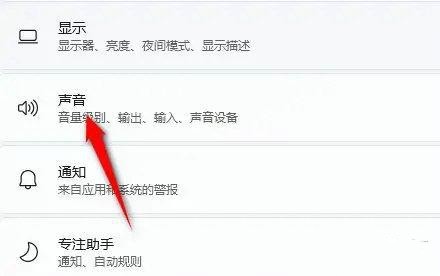 windows11音响无声问题的解决方法Jan 30, 2024 pm 04:03 PM
windows11音响无声问题的解决方法Jan 30, 2024 pm 04:03 PM有用户想要在电脑上播放音乐,但是装完音响之后发现没有声音,这是怎么回事?为了能够让用户在电脑上顺利播放音乐,小编整理了有关windows11系统音响没有声音的修复方法,分享给大家。一、检查Windows系统声音音量在继续其他解决方案之前,检查Windows11上的音量可能是个不错的主意。要检查音量,请点击任务栏中的扬声器图标,并调整滑块来增加音量。这样操作后,您可以查看问题是否解决。如果您使用的是带有音量控制的耳机或扬声器,请务必检查它们。三、确认使用的软件音频是否打开如果您倾向于在电脑上使用多
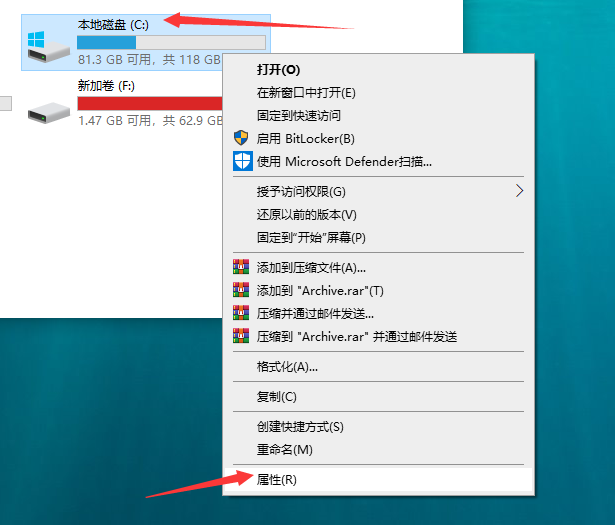 win10系统电脑运行速度慢的解决方法Jul 09, 2023 am 10:09 AM
win10系统电脑运行速度慢的解决方法Jul 09, 2023 am 10:09 AMwin10系统已经逐渐成为主流的操作系统了,但是用久了总会出现一些问题,比如系统运行速度变慢的情况。相信不少朋友都遇到过win10系统电脑运行速度慢的问题,那么win10电脑运行速度慢怎么办呢?一些朋友不了解处理方法,下面我们就来看看win10系统电脑运行速度慢的解决方法。win10系统电脑运行速度慢的解决方法如下:1、选择系统盘右键,点击【属性】。2、进入系统盘属性界面,选择磁盘清理。3、等待程序扫描系统垃圾文件。4、勾选你需要清理的垃圾文件,点击确定按钮。5、弹出清理确定窗口,点击删除文件,


热AI工具

Undresser.AI Undress
人工智能驱动的应用程序,用于创建逼真的裸体照片

AI Clothes Remover
用于从照片中去除衣服的在线人工智能工具。

Undress AI Tool
免费脱衣服图片

Clothoff.io
AI脱衣机

AI Hentai Generator
免费生成ai无尽的。

热门文章

热工具

WebStorm Mac版
好用的JavaScript开发工具

mPDF
mPDF是一个PHP库,可以从UTF-8编码的HTML生成PDF文件。原作者Ian Back编写mPDF以从他的网站上“即时”输出PDF文件,并处理不同的语言。与原始脚本如HTML2FPDF相比,它的速度较慢,并且在使用Unicode字体时生成的文件较大,但支持CSS样式等,并进行了大量增强。支持几乎所有语言,包括RTL(阿拉伯语和希伯来语)和CJK(中日韩)。支持嵌套的块级元素(如P、DIV),

Dreamweaver CS6
视觉化网页开发工具

PhpStorm Mac 版本
最新(2018.2.1 )专业的PHP集成开发工具

MinGW - 适用于 Windows 的极简 GNU
这个项目正在迁移到osdn.net/projects/mingw的过程中,你可以继续在那里关注我们。MinGW:GNU编译器集合(GCC)的本地Windows移植版本,可自由分发的导入库和用于构建本地Windows应用程序的头文件;包括对MSVC运行时的扩展,以支持C99功能。MinGW的所有软件都可以在64位Windows平台上运行。






